iPhoneとAndroidでWhatsAppビデオ通話が機能しない問題を修正
公開: 2022-04-12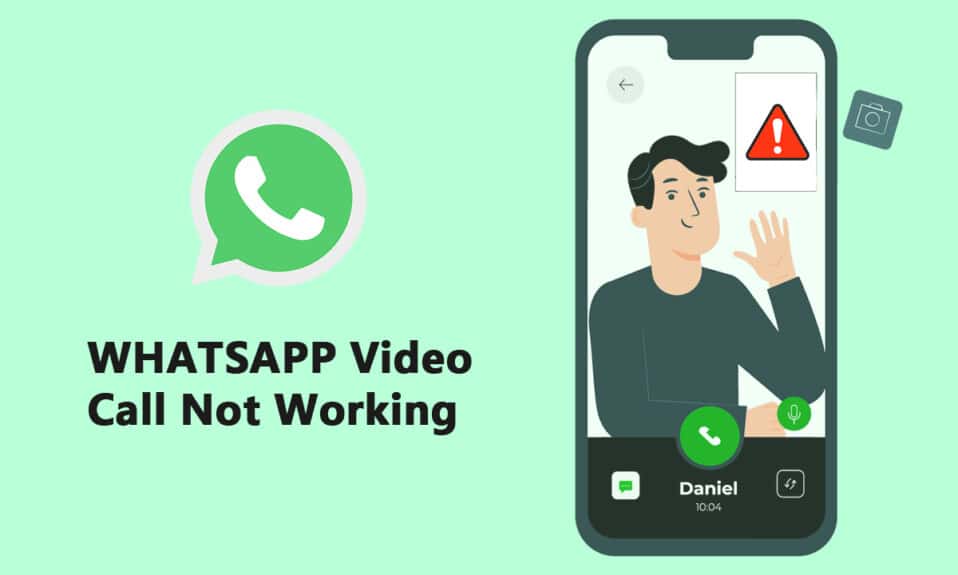
最もよく知られ、一般的に使用されているメッセージングシステムの1つは、WhatsApp Messengerであり、WhatsAppとも呼ばれます。 それはテキストメッセージングアプリとして始まり、現在は電話、ビデオコール、ステッカー、WhatsApp Web、エンドツーエンド暗号化などの機能を含むように拡張されています。 ビデオ通話の人気は、WhatsAppユーザーの間で騒ぎを引き起こしました。 多くの人が新しいビデオ通話の代替手段を試していますが、一部のユーザーは、WhatsAppビデオ通話がiPhoneまたはAndroidデバイスで動作しないと報告しています。 この記事では、WhatsAppビデオ通話がこの投稿で機能しない問題に対処します。 だから、iPhoneとAndroidでWhatsAppビデオ通話が機能しない問題を修正するために読み続けてください。

コンテンツ
- iPhoneとAndroidでWhatsAppビデオ通話が機能しない問題を修正する方法
- 方法1:WhatsAppを更新する
- 方法2:強力なネットワーク接続を使用する
- 方法3:WhatsAppに必要な権限を許可する
- 方法4:コンテンツとプライバシーの制限を確認する
- 方法5:WhatsAppにモバイルデータの使用を許可する
- 方法6:バックグラウンドデータの使用をオンにする
- 方法7:データセーバーまたは低データモードを無効にする
- 方法8:バッテリーセーバーを無効にする
- 方法9:WhatsAppの低データ使用量をオフにする
- 方法10:キャッシュファイルをクリアする
- 方法11:デバイスとWhatsAppを再起動します
iPhoneとAndroidでWhatsAppビデオ通話が機能しない問題を修正する方法
Facebookが所有する会社は最近、グループのビデオ/音声会話の参加者制限を4人から8人に倍増しました。 この結果、人々は友人や家族などとより多くのWhatsAppビデオチャットを行うことができたでしょう。 以下は、iPhoneとAndroidで機能しないWhatsAppビデオ通話を修正する方法です。
方法1:WhatsAppを更新する
WhatsAppのiOSおよびAndroidアプリケーションは頻繁に更新されます。 お使いの携帯電話のビデオ通話の問題は、古いWhatsAppビルドが原因である可能性があります。 AndroidおよびiOSのWhatsAppベータチャネルユーザーは、バグ修正と速度の改善を特徴とする最新バージョンに更新する必要があります。
オプションI:iPhoneの場合
1.Appstoreアイコンを長押しします。
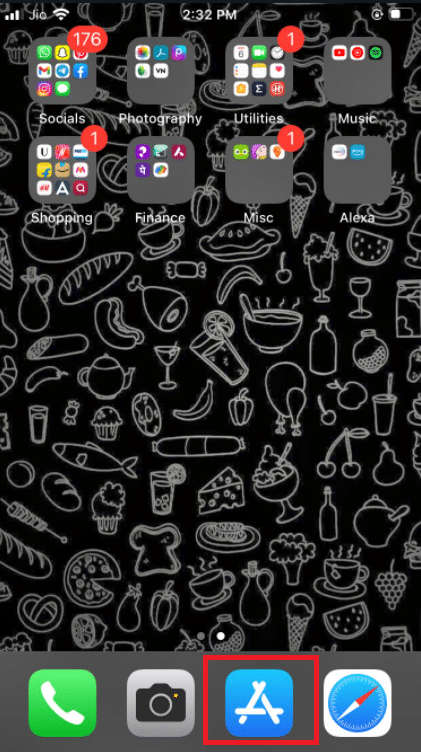
2. [更新]に移動して、それを選択します。
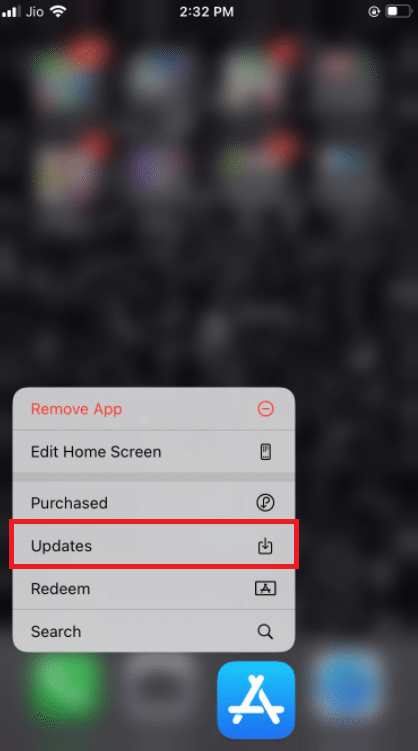
3. WhatsAppを最新バージョンにアップグレードするには、その横にあるアップグレードアイコンをタップします。
4.ページがない場合は、ページを下にスクロールして更新してみてください。
3.それでも選択の余地がない場合は、設定やWhatsAppを含む、開いているすべてのアプリを閉じて、プロセスを再開してみてください。
オプションII:Androidの場合
1.GooglePlayストアアプリケーションを開きます。
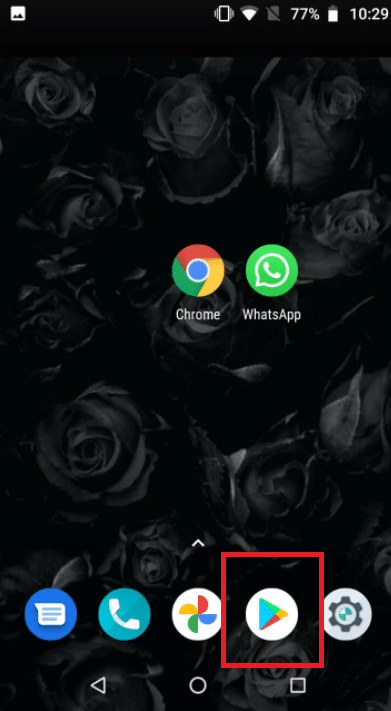
2.検索バーにWhatsAppと入力します。
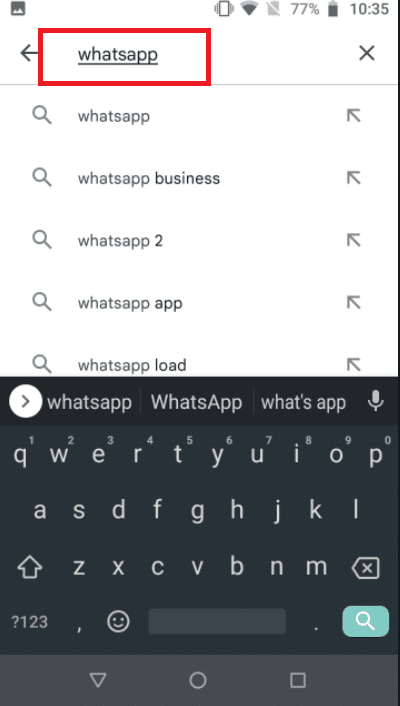
3.WhatsAppMessengerの横にある[更新]をタップします。
4.ページがない場合は、ページを下にスクロールして更新してみてください。
5.問題が解決しない場合は、設定、 WhatsApp 、 Google Playストアなど、開いているすべてのアプリを閉じてから、もう一度開いてみてください。
方法2:強力なネットワーク接続を使用する
ビデオハングアウトを正しく実行するには、しっかりしたネットワーク接続が必要です。 また、WhatsAppの音声通話よりも多くの帯域幅を使用します。 その結果、お使いの携帯電話がより良いネットワークにリンクされていること、および携帯電話のセルラーネットワーク強度インジケーターが適切なバーを示していることを確認してください。 デュアルバンドネットワークを使用している場合は、電話が5GHzWi-Fi帯域に接続できることを確認してください。 その場合は、電話をWi-Fiネットワークの5GHzスペクトルに接続します。
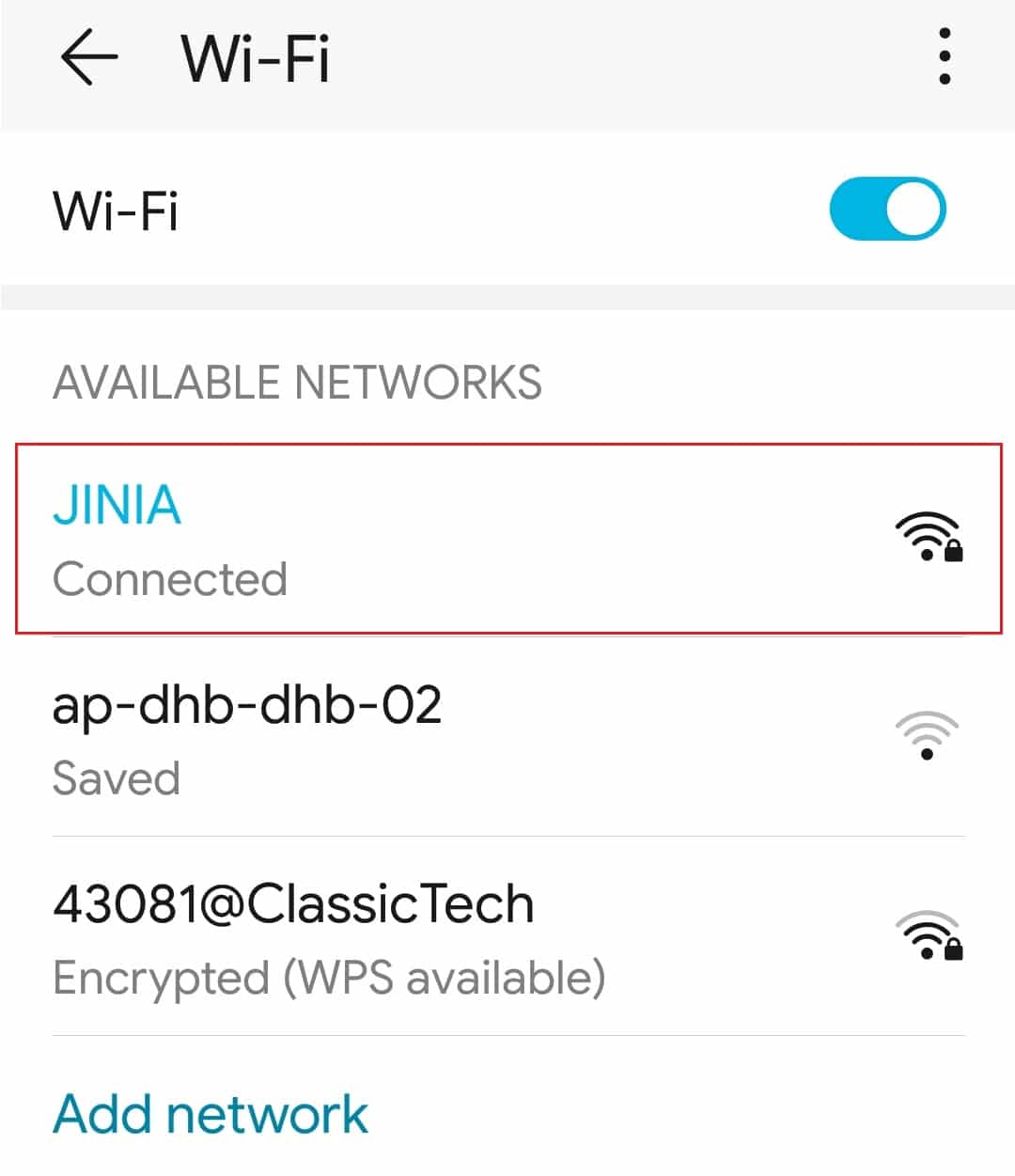
また読む: 1つのAndroid携帯電話で2つのWhatsAppを使用する方法
方法3:WhatsAppに必要な権限を許可する
前述のように、ビデオ通話を行うには、WhatsAppにマイクとカメラの権限が必要です。 プログラムを最初にインストールしたときに、これらのアクセス許可をオフにしていた可能性があります。 これが、オーディオとビデオが正しく機能していない理由である可能性があります。 スマートフォンの設定を調べて、アプリに必要な権限を付与します。
オプションI:iPhoneの場合
1. [設定]メニューに移動します。
![[設定]メニューに移動します。 iPhoneとAndroidでWhatsAppビデオ通話が機能しない問題を修正](/uploads/article/4458/IUnyIqq12jRGchay.png)
2.メニューからWhatsAppを選択します。
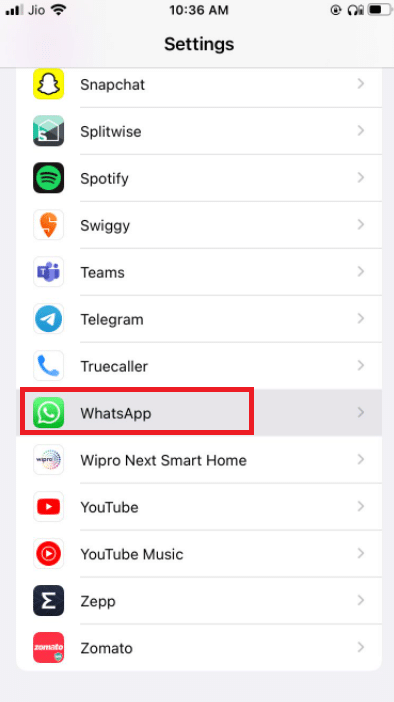
3.連絡先、マイク、カメラに隣接するトグルがすべて緑色に設定されていることを確認します。
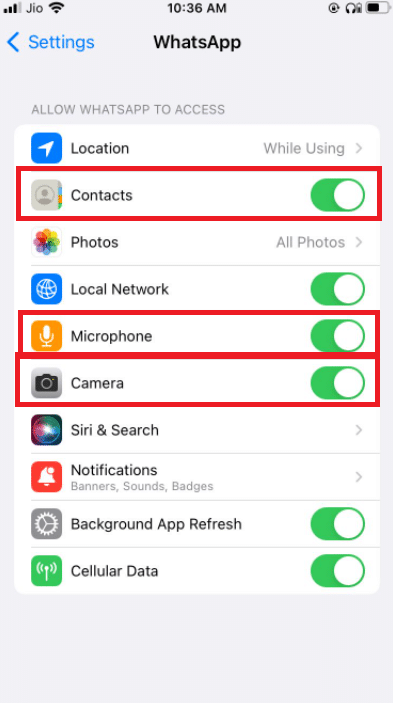
4.横に緑色が表示されていない場合、権限はまだ付与されていません。 ビデオハングアウトを機能させる場合は、これらの権限を必ず指定してください。
オプションII:Androidの場合
1. [設定]メニューに移動します。
![[設定]メニューに移動します。 iPhoneとAndroidでWhatsAppビデオ通話が機能しない問題を修正](/uploads/article/4458/WLAdM0Cop2L8ttvb.png)
2.[アプリと権限]をタップします。
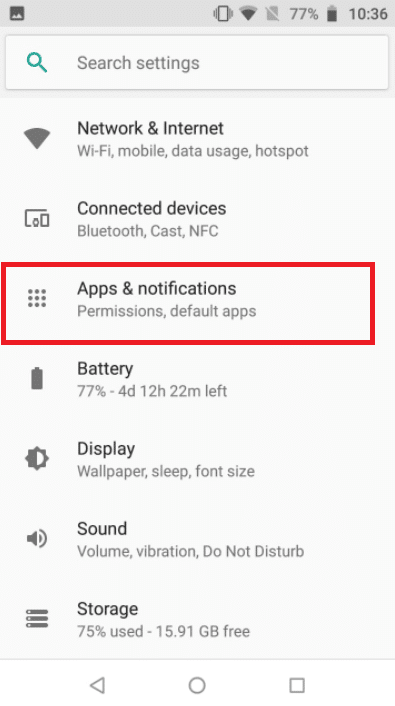
4.Whatsappをタップします。
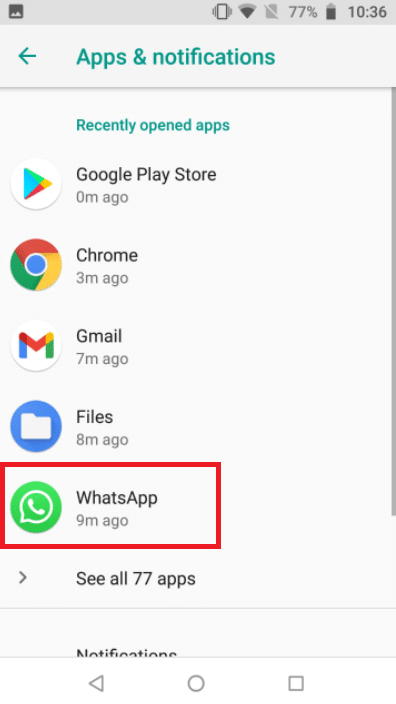
5.権限をタップします。
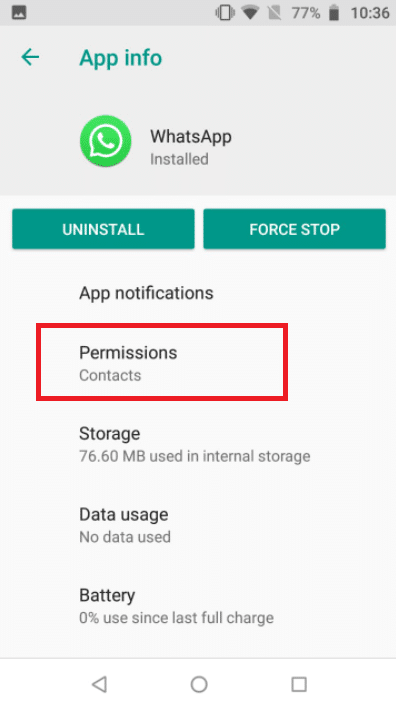
5. [アプリの権利]をタップして、カメラ、連絡先、マイクの権限を付与します。
![[アプリの権利]をタップして権限を付与します。 iPhoneとAndroidでWhatsAppビデオ通話が機能しない問題を修正](/uploads/article/4458/CGnSPwdsx4Fnj7Jx.png)
また読む: WhatsAppチャットをPDFとしてエクスポートする方法
方法4:コンテンツとプライバシーの制限を確認する
デフォルトでは、コンテンツとプライバシーの制限はオフになっています。 iPhoneでスクリーンタイムを有効にしていない場合は、この解決策をスキップできます。 スクリーンタイムをオンにし、コンテンツとプライバシーの制限をオンにしている場合は、WhatsAppアプリがマイクにアクセスできることを確認してください。 これらのモードからWhatsAppを削除して、高品質の通話を確実に受けられるようにします。 最良のシナリオは、これらの設定を完全に無効にすることです。これにより、インターネットネットワークが改善され、その結果、適切な通話が可能になります。
オプションI:iPhoneの場合
1. [設定]に移動します。
![[設定]メニューに移動します](/uploads/article/4458/eZOgk505OGtEYpYs.png)
2.スクリーンタイムをタップします。
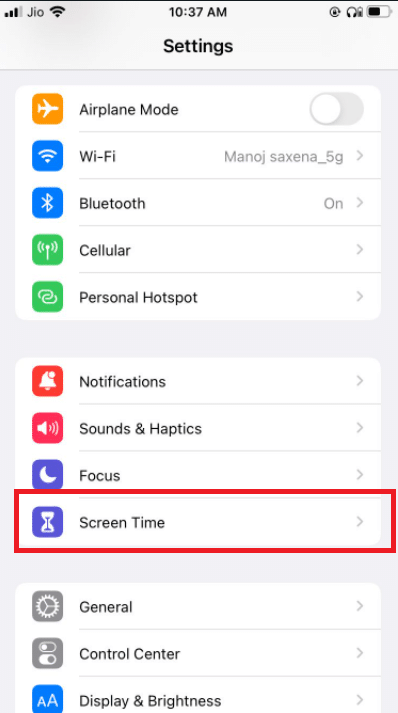
3.アプリの制限をタップします。
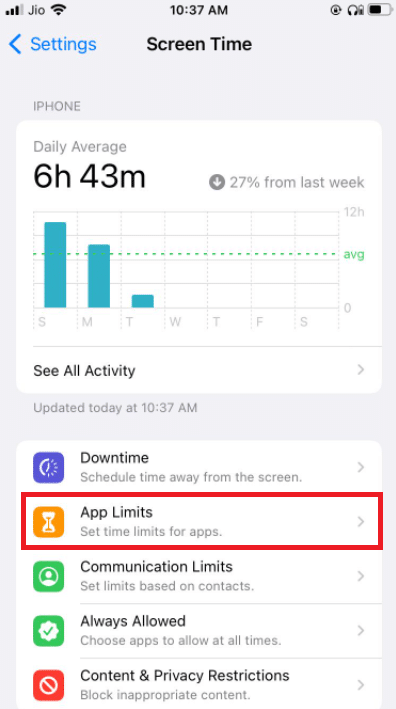
4.Whatsappをタップします。
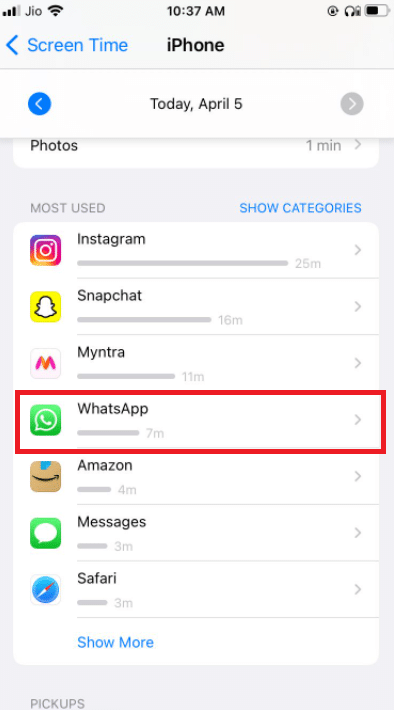
5.Whatsappにアプリの制限が設定されていないことを確認します。
6.最良の状況は、通話が終了するまで画面を完全にオフにすることです。
オプションII:Androidの場合
1. [設定]メニューに移動します。
![[設定]メニューに移動します](/uploads/article/4458/uXEB3qz5AIlpegiC.png)
2. Digital Wellbeing andParentalControlsに移動します。
3.フォーカスモードを選択します。
4.権限が制限されているため、 WhatsAppの選択を解除します。
方法5:WhatsAppにモバイルデータの使用を許可する
iOSでは、設定メニューから個々のアプリのモバイルデータの使用を制限できます。 このオプションがWhatsAppアプリで有効になっている場合、ビデオ通話を開始または受信するのが難しい場合があります。 アクセス可能なWi-Fiネットワークへの接続に問題がある場合は、携帯電話またはモバイルデータに切り替えてください。
オプションI:iPhoneの場合
1.[設定]を選択します。
![[設定]メニューに移動します。 iPhoneとAndroidでWhatsAppビデオ通話が機能しない問題を修正](/uploads/article/4458/mxoQLqoRMJlQbtwP.png)
2.次に、 Cellularを選択します。
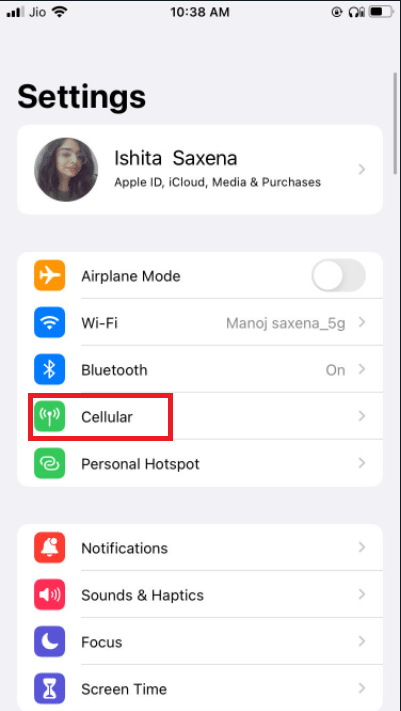
3.下にスクロールしてオンに切り替え、 WhatsAppをオンに切り替えます。
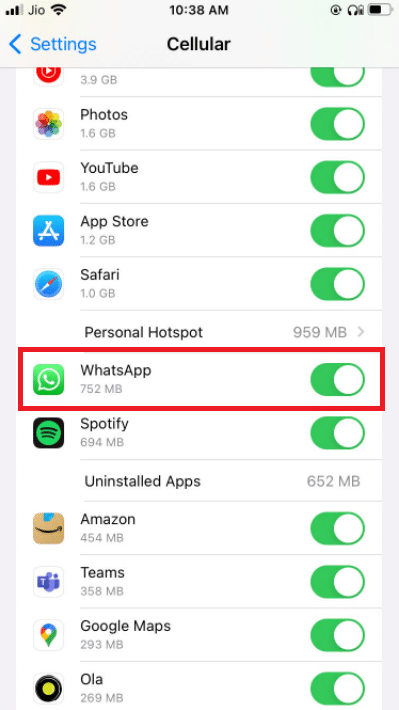
これは、WhatsAppがモバイルデータ接続を利用できるようにするためです。
オプションII:WhatsAppで
1.WhatsAppを開いてログインします。
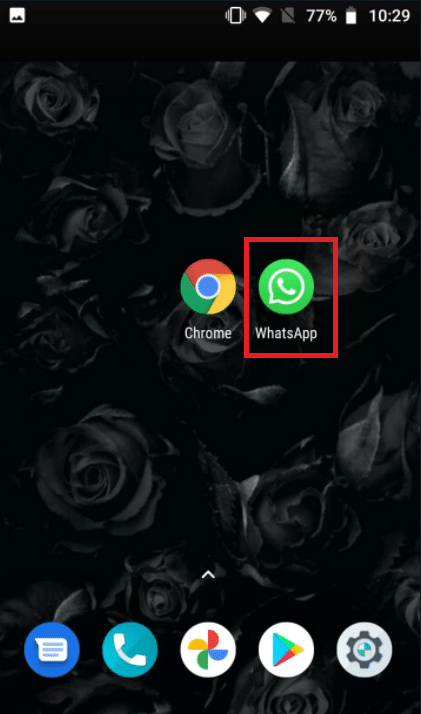
2. 3つのドットをタップして、 [設定]を選択します。
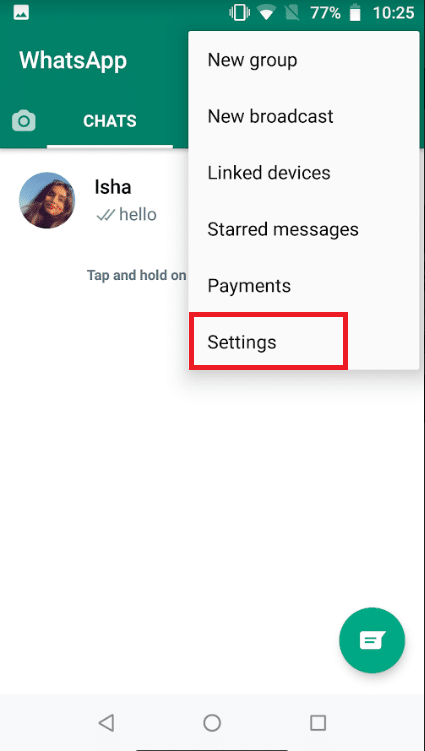
3.[ストレージとデータ]を選択します。
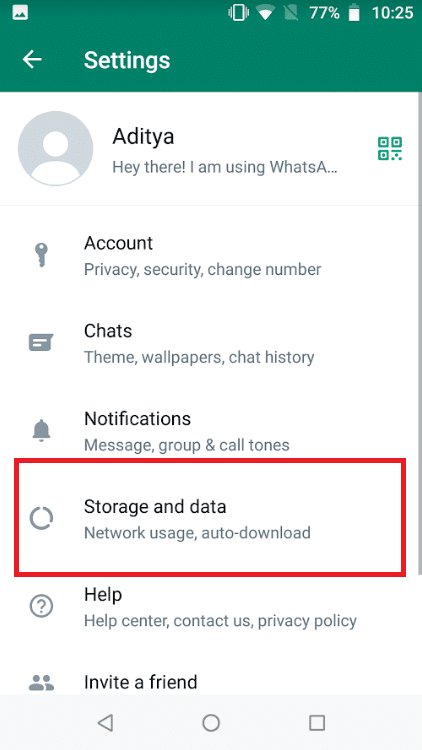
4.呼び出しに使用するデータを少なくするオプションをオフに切り替えます。

また読む:電話番号なしでWhatsAppを使用する方法
方法6:バックグラウンドデータの使用をオンにする
このオプションを有効にすると、現在アプリを使用していない場合でも、WhatsAppビデオ通話を受け入れることができます。
オプションI:iPhoneの場合
1.iPhoneの設定アプリに移動します。
![[設定]メニューに移動します。 iPhoneとAndroidでWhatsAppビデオ通話が機能しない問題を修正](/uploads/article/4458/buFHdaTCL5RT3zaT.png)
2.メニューからWhatsAppを選択します。
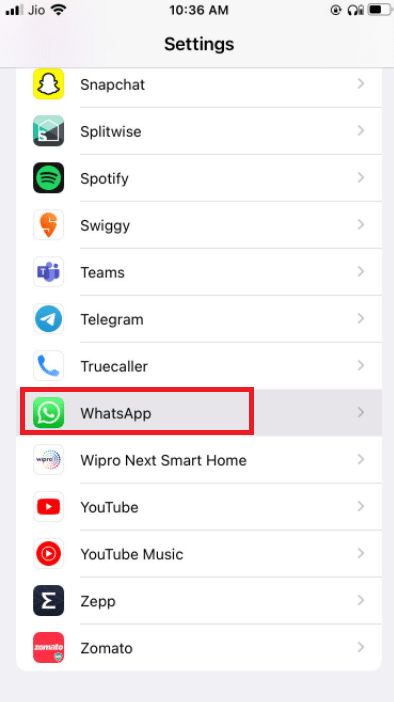

3.次に、 WhatsAppがバックグラウンドでデータを利用できるようにするには、バックグラウンドアプリの更新を有効にします。
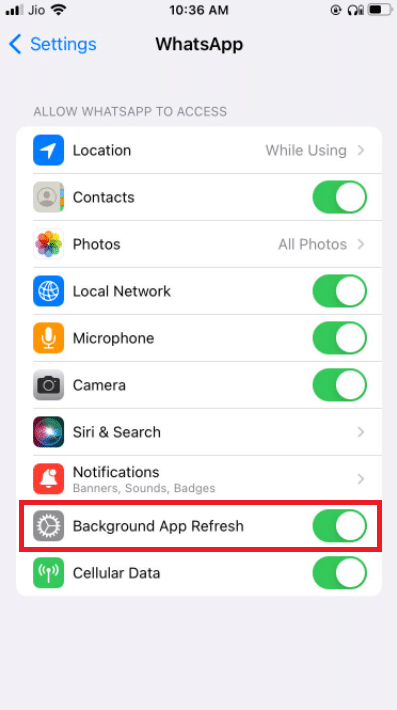
オプションII:Androidの場合
1.WhatsAppアプリアイコンを長押しします。 アプリ情報メニューが表示されます。 Iボタンをタップします。
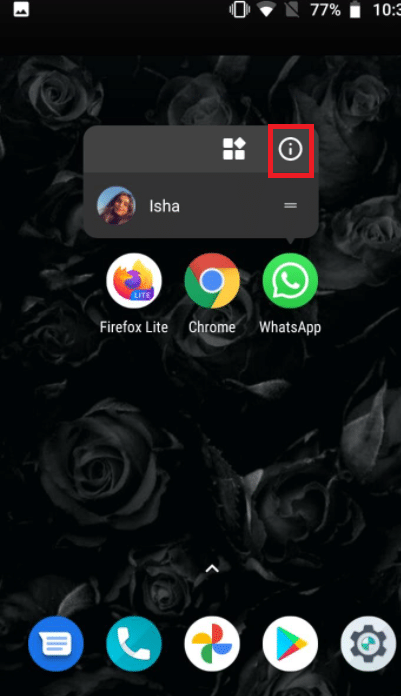
2.バックグラウンドデータオプションを有効にします。
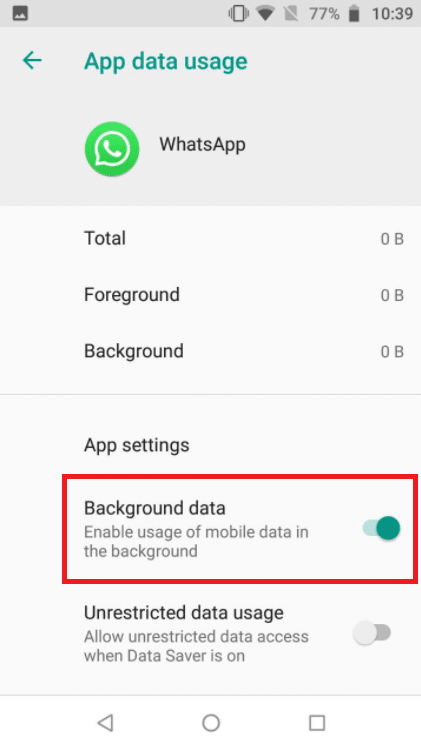
方法7:データセーバーまたは低データモードを無効にする
WhatsAppの定期的な動作は、iPhoneまたはAndroidのデータ保存モードによって妨げられる可能性があります。 お使いの携帯電話の低データモードがアクティブになっている場合、WhatsAppは着信ビデオ通話などの情報を取得したり、ビデオ通話を正常に発信したりできない場合があります。
オプションI:iPhoneの場合
1. iPhoneの低データモードをオフにするには、 [設定]に移動します。
![[設定]メニューに移動します](/uploads/article/4458/LVrWX98a1tZnPcQq.png)
2.セルラーをタップします。
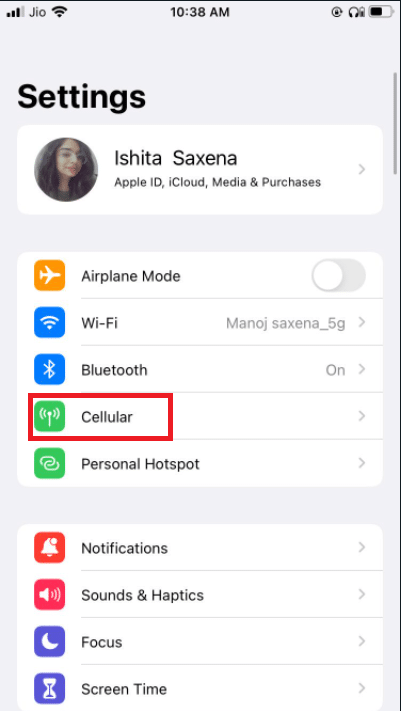
3.セルラーデータオプションに移動します。
![[セルラーデータオプション]に移動します。 iPhoneとAndroidでWhatsAppビデオ通話が機能しない問題を修正](/uploads/article/4458/HbmoZIMwman660WP.png)
4.低データモードをオフにします。
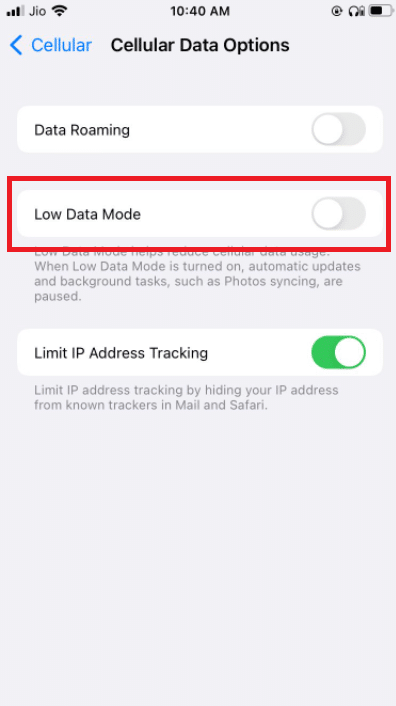
5.別の国を旅行中に携帯電話データを介してWhatsAppビデオ通話を使用する場合は、同じウィンドウからデータローミングをアクティブにします。
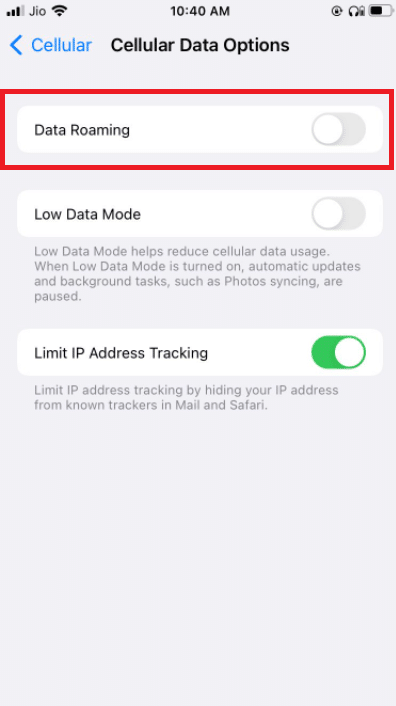
オプションII:Androidの場合
1.データセーバーをオフにするには、 [設定]に移動します。
![[設定]メニューに移動します。 iPhoneとAndroidでWhatsAppビデオ通話が機能しない問題を修正](/uploads/article/4458/HHrLg3yqriuqzdiH.png)
2.[ネットワークとインターネット]をタップします。

3.Androidフォンでデータセーバーをオフにします。

また読む: GoogleドライブからiPhoneにWhatsappバックアップを復元する方法
方法8:バッテリーセーバーを無効にする
バッテリーセーバーモードでは、バッテリーの寿命を延ばすために、プログラムをバックグラウンドで実行することを禁止しています。 このオプションを有効にしている場合は、[設定]メニューに移動してオフにします。
オプションI:iPhoneの場合
1. iPhoneユーザーは、 [設定]に移動して低電力モードを無効にすることができます。
![[設定]メニューに移動します](/uploads/article/4458/eDtAzQEc9Vg1buT7.png)
2.バッテリーをタップし、メニューから選択します。
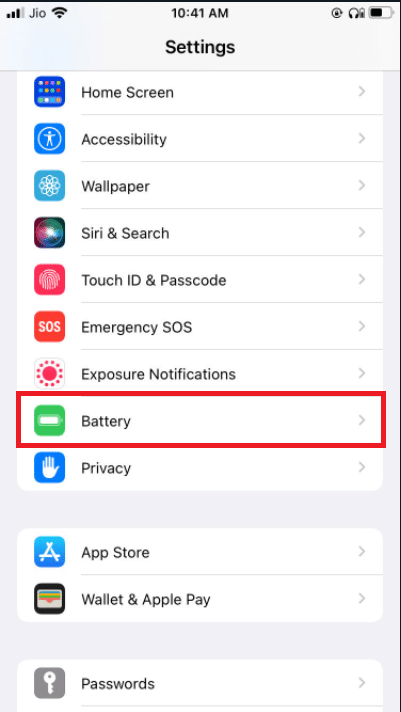
3.低電力モードをオフにします。
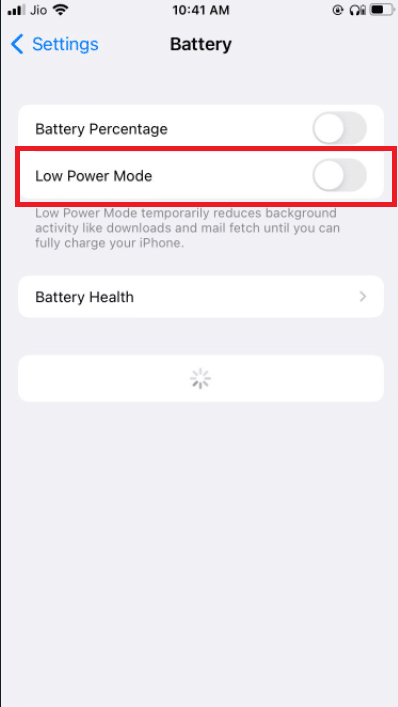
オプションII:Androidの場合
1. Androidユーザーは、 [設定]に移動してこの機能を無効にすることができます。
![[設定]メニューに移動します。 iPhoneとAndroidでWhatsAppビデオ通話が機能しない問題を修正](/uploads/article/4458/H3sHt80w7YObHGaX.png)
2.バッテリーに移動します。
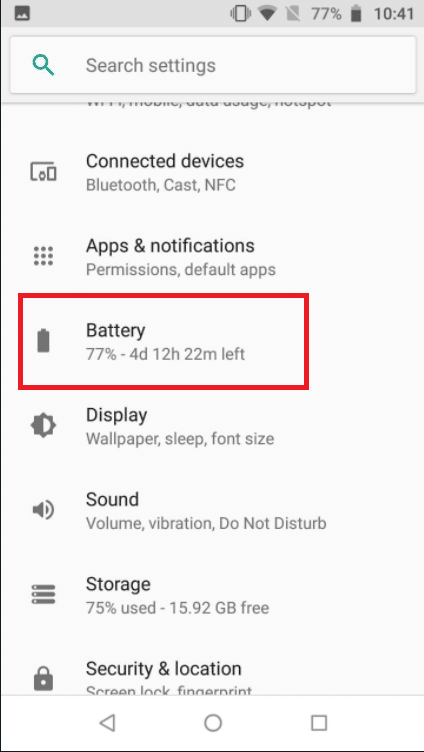
3.バッテリーセーバーをタップします。

方法9:WhatsAppの低データ使用量をオフにする
アプリの設定から、WhatsAppには低データ消費モードもあります。 シームレスなWhatsAppビデオ通話を体験するには、このオプションをオフにします。
オプションI:iPhoneの場合
1.WhatsAppを開きます
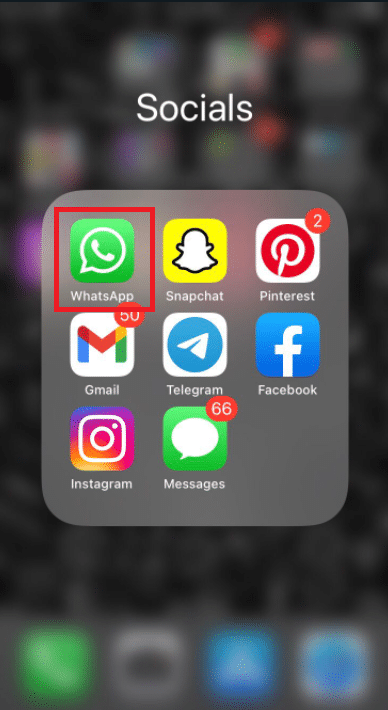
2.アプリの設定に移動します。
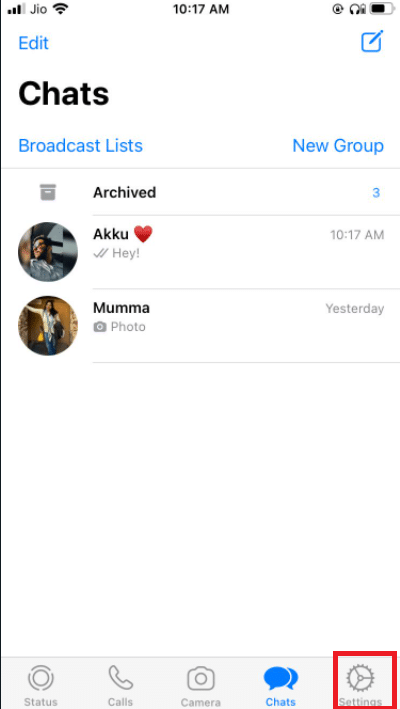
3.[ストレージとデータ]をタップします。
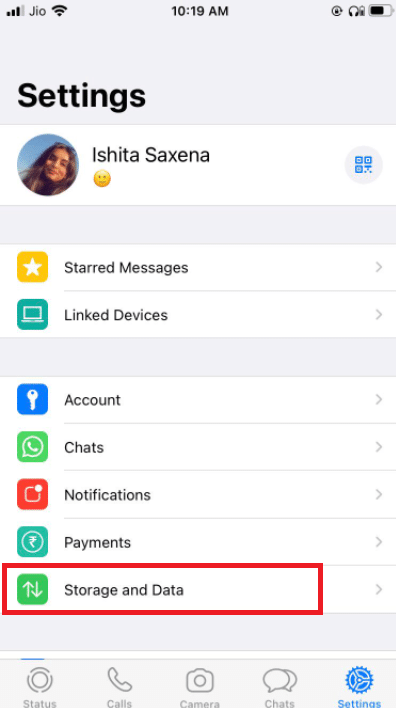
3. [通話に使用するデータを減らす]をタップして、オフにします。
![[通話に使用するデータを減らす]をタップしてオフにします。 iPhoneとAndroidでWhatsAppビデオ通話が機能しない問題を修正](/uploads/article/4458/hRzcxT6mut7R1AzU.png)
また読む: AndroidとiPhoneのWhatsAppで自動ダウンロードを停止する方法
オプションII:Androidの場合
1.WhatsAppを開きます。
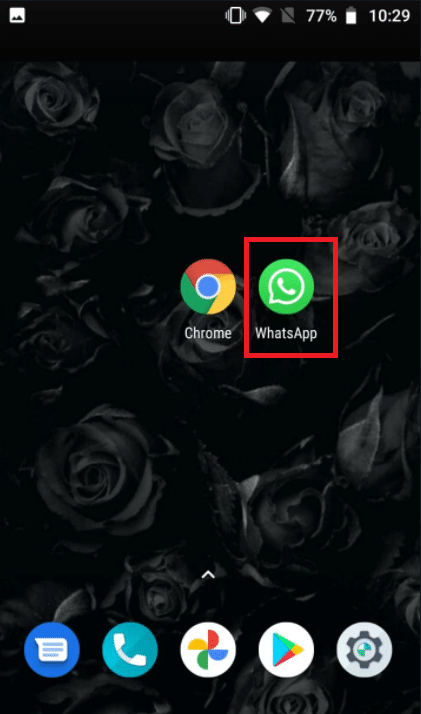
2. 3つのドットをタップして、 [設定]を選択します。
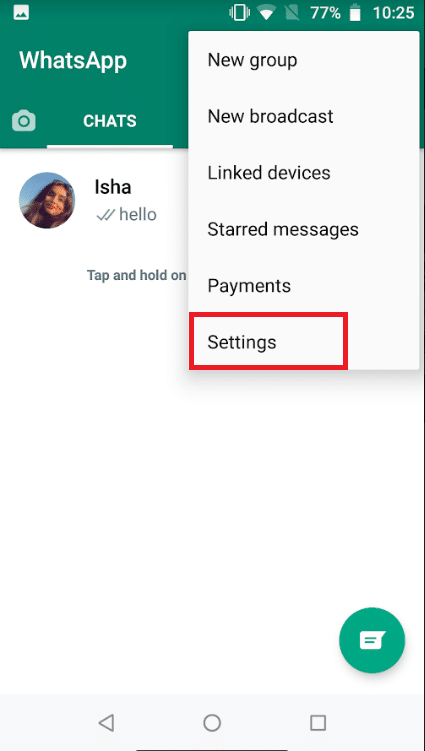
3.[ストレージとデータ]を選択します。
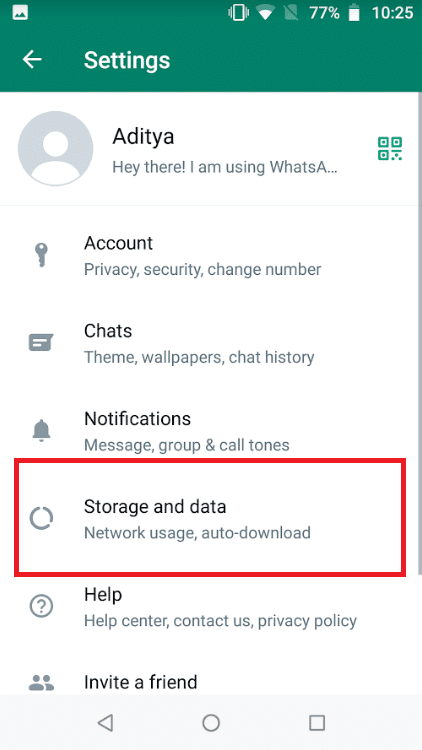
4.呼び出しに使用するデータを少なくするオプションをオフに切り替えます。
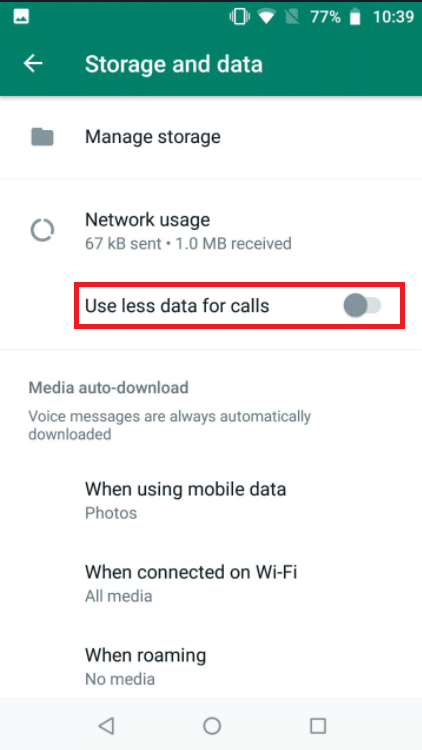
方法10:キャッシュファイルをクリアする
WhatsAppのキャッシュをクリアしても、個人情報には影響しません。 一時ファイルをクリアするだけです。
1.WhatsAppアプリアイコンを長押しします。 アプリ情報メニューが表示されます。 Iボタンをタップします。
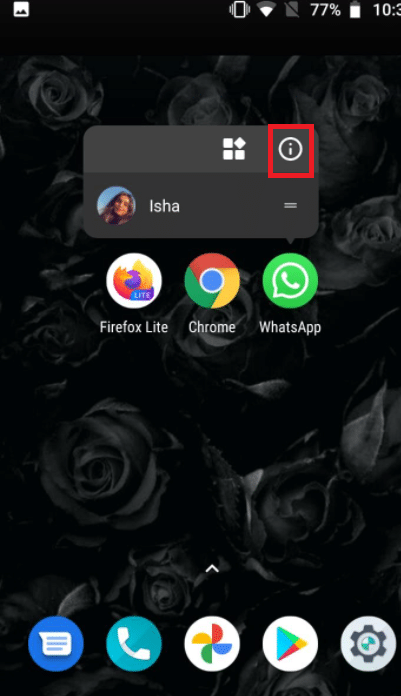
2.[ストレージ]をタップします。
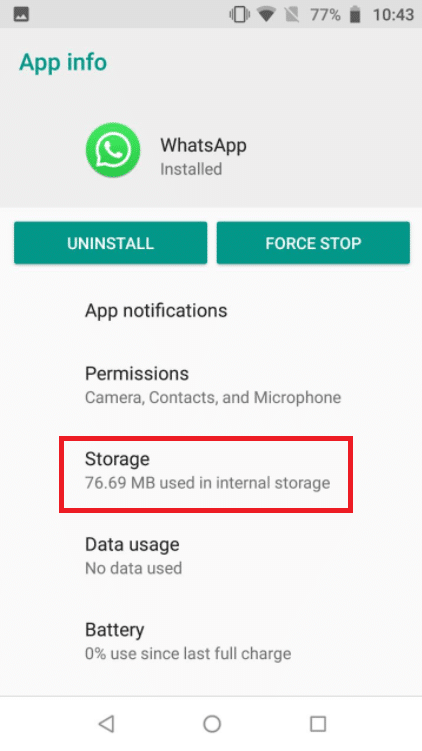
3.[キャッシュをクリア]をタップします。
方法11:デバイスとWhatsAppを再起動します
いくつかの問題は、AndroidフォンまたはiPhoneを再起動することで解決できます。 AndroidスマートフォンまたはiPhoneを再起動することで、WhatsAppビデオ通話が機能しているかどうかを確認できます。 既存のWhatsAppデータのバックアップを作成し、機能しない場合はソフトウェアを再インストールします。
11.1ガジェットの電源を切り、5分間そのままにします。
11.2その後、スイッチをオンに戻し、Whatsappを再起動します。
それが機能しない場合は、WhatsAppを再インストールしてみてください。
オプションI:iPhoneの場合
1.ホーム画面でWhatsAppを長押しします。
2.選択肢のリストから[アプリの削除]を選択します。
![代替のリストから[アプリの削除]を選択します](/uploads/article/4458/dcNJaGiAIFxRG76z.png)
3.アプリを削除するかどうかを尋ねる確認メッセージが表示されます。 [アプリの削除]を選択します。
![[アプリの削除]を選択します。 iPhoneとAndroidでWhatsAppビデオ通話が機能しない問題を修正](/uploads/article/4458/OqELy1XUaUDzJ77X.png)
4.しばらくしてから、 App Storeにアクセスして、 WhatsAppMessengerを探します。 再インストールするには、[ダウンロード]ボタンをクリックします。
また読む: WhatsAppでフォントスタイルを変更する方法
オプションII:Androidの場合
1.WhatsAppシンボルを長押しします。
2.ポップアップメッセージが表示されたら、 Iボタンをタップします。
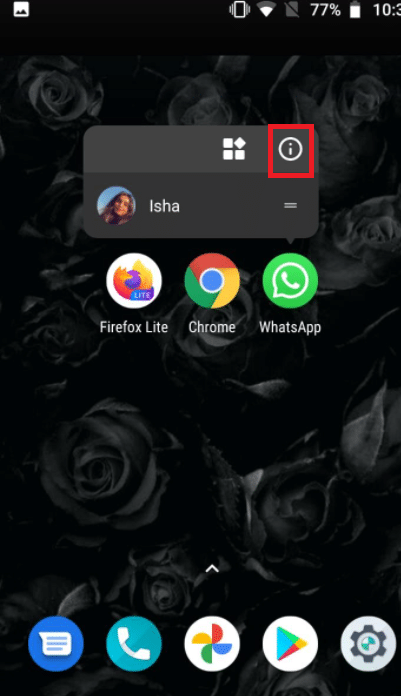
3.[アンインストール]をタップします。
![[アンインストール]をタップします。 iPhoneとAndroidでWhatsAppビデオ通話が機能しない問題を修正](/uploads/article/4458/nZoVieJebdVZgeF3.png)
4. WhatsAppを削除した後、しばらく待ってからGooglePlayストアにアクセスします。
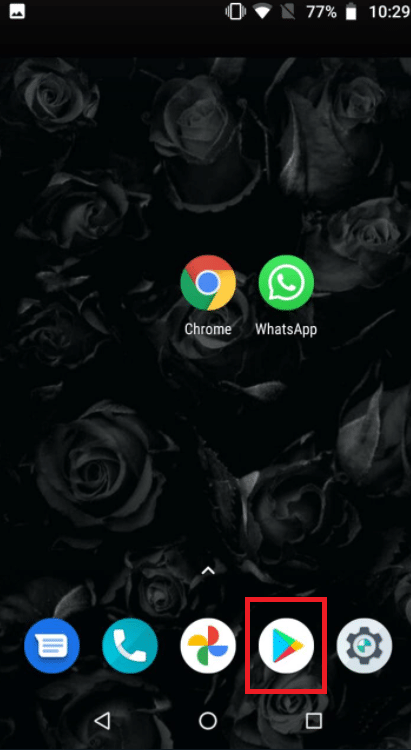
5.GooglePlayストアでWhatsAppを検索します。
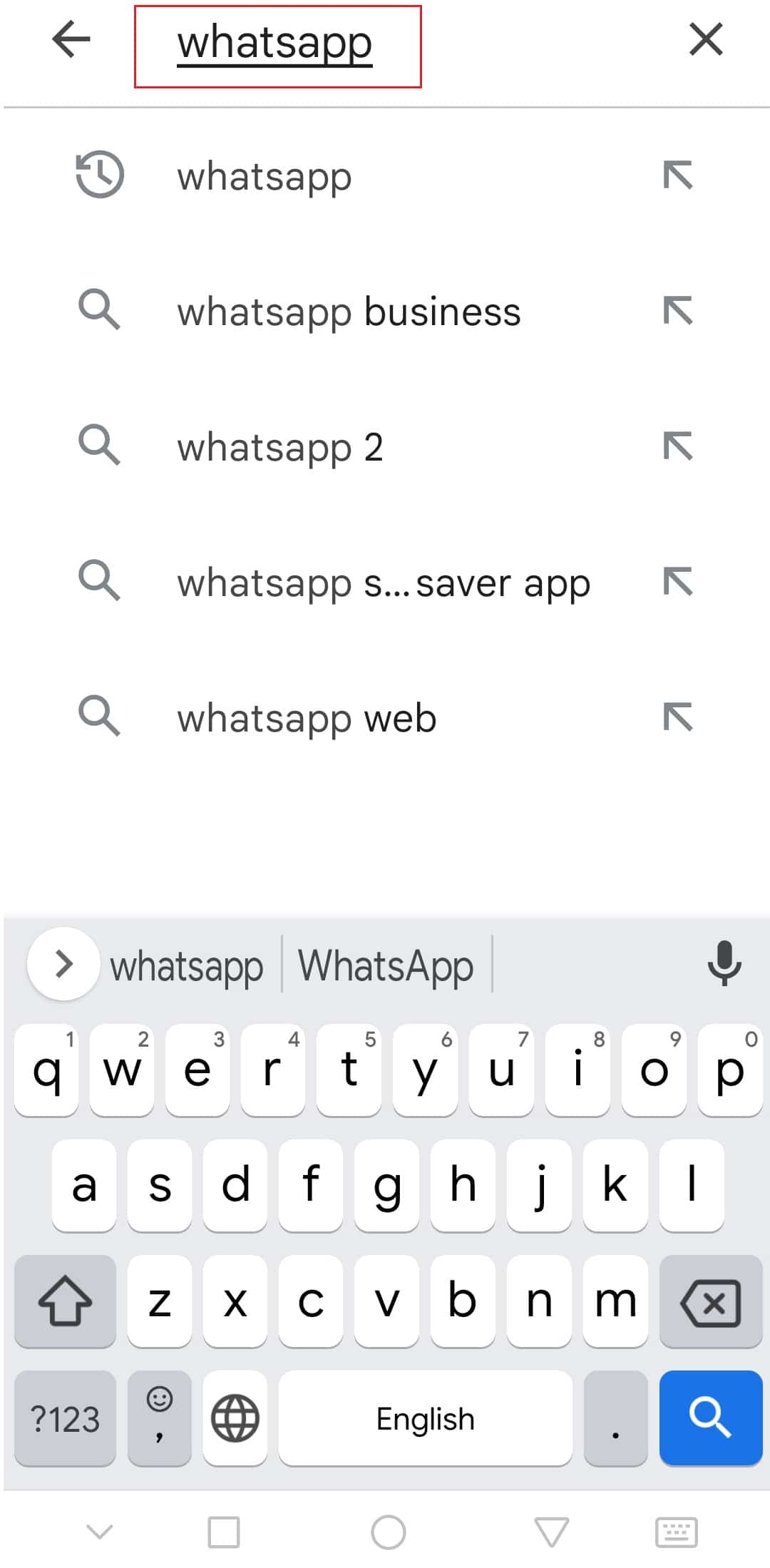
6.次に、それをタップして、[インストール]オプションを選択します。
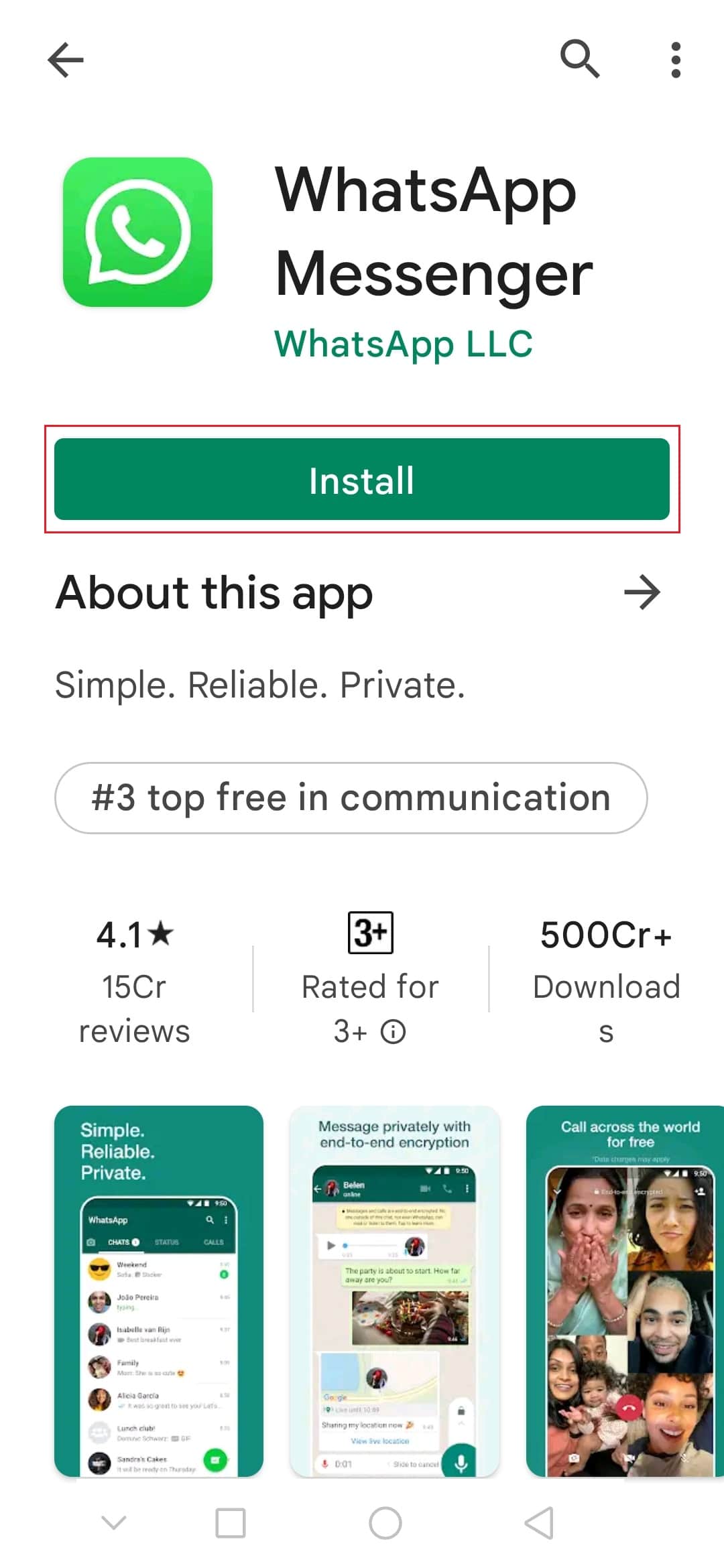
おすすめされた:
- Androidブラウザでデスクトップモードを有効にする方法
- Androidで再生されないYouTubeビデオを修正
- カメラロールからの写真にSnapchatフィルターを配置する方法
- 26最高のバルクWhatsAppマーケティングソフトウェア
この情報がお役に立てば幸いです。また、 WhatsAppビデオ通話が機能しない問題を修正できたことを願っています。 どのテクニックがあなたにとって最も有益だったかを教えてください。 ご質問やご意見がございましたら、以下のフォームをご利用ください。
